6 Methodes to Fix Toshiba Laptop Black Screen on Startup

Vele malen, Toshiba laptops komen over verschillende glitches en problemen. Maar geen van de problemen is uitdagender dan het zwarte scherm van een Toshiba laptop bij het opstarten
Deze fout kan optreden zonder dat u van tevoren wordt gewaarschuwd of op de hoogte wordt gesteld. Er kunnen verschillende redenen zijn voor het optreden van dit probleem. Het kan te wijten zijn aan corrupte bestanden in uw besturingssysteem, of ook als gevolg van een aantal problemen met uw laptop scherm. Het maakt niet uit wat de reden is voor uw Toshiba laptop zwart scherm bij het opstarten, bieden wij u zes manieren die u kunnen helpen bij het oplossen van dit probleem.
Dus, laten we aan de slag gaan!
Deel 1: Oorzaken van Toshiba Laptop zwart scherm bij het opstarten
Enkele van de redenen voor u Toshiba laptop zwart scherm tijdens het opstarten zijn onder andere:
- Een probleem met het Besturingssysteem van uw laptop
- Het huidige bestandssysteem kan voorkomen dat het besturingssysteem wordt geladen
- Er kan een probleem zijn met betrekking tot de grafische kaart van de laptop
- Laptop oververhitting kan ook leiden tot Toshiba laptop zwart scherm bij het opstarten
- Enkele hardware problemen zoals losse kabel, slechte LCD power converter, en slechte achtergrondverlichting kan ook de reden achter laptop zwart scherm in Toshiba laptop zijn.
Deel 2: 5 methoden om Toshiba Laptop zwart scherm bij het opstarten te repareren
Methode 1: Reset het Toshiba apparaat
De meeste computerproblemen kunnen worden opgelost door opnieuw op te starten. Volg deze basisstappen om een Toshiba apparaat opnieuw in te stellen:
Stap 1: Schakel allereerst het Toshiba apparaat uit.
Stap 2: U moet alle soorten externe apparaten verwijderen die op uw Toshiba apparaat zijn aangesloten. Verwijder dus de Bluetooth, USB-stick en andere externe aansluitingen
Step 3: Verwijder vervolgens de kabel van de netadapter, de batterij en de harde schijf van het Toshiba apparaat
Step 4: Druk ongeveer 60 seconden op de aan/uit-knop van het apparaat en laat deze vervolgens los. Dit kan ertoe leiden dat uw laptop opstart en vervolgens uitschakelt
Stap 5: Steek de AC-adapter en de batterij weer in het apparaat
Stap 6: Houd de aan/uit-knop ingedrukt om de Toshiba laptop in te schakelen.
Methode 2: Gebruik de aan/uit-, functie- (Fn) en F5-toetsen
Dit is een andere methode die u kunt proberen om het zwarte scherm van uw Toshiba laptop bij het opstarten op te lossen. Volg deze stappen om het probleem met het zwarte scherm van uw laptop op te lossen.
Stap 1: Schakel uw Toshiba laptop uit
Stap 2: Houd de aan/uit-knop gedurende ten minste 60 seconden ingedrukt
Stap 3: Nu moet u de aan/uit-, functie- (Fn) en F5-toets gedurende 60 seconden ingedrukt houden.
Stap 4: Herhaal de bovenstaande stappen ten minste drie tot vier keer.
Stap 5: deze methode zal zeker in uw voordeel werken.
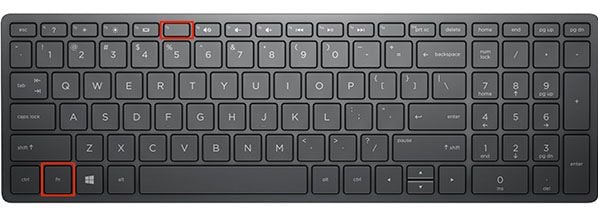
Methode 3: Controleer op virussen en malware
Sommige soorten malware kunnen ook Windows aantasten, waardoor het scherm van uw laptop zwart wordt. Volg deze basisstappen voor zowel viruscontrole als virusverwijdering.
Stap 1: Eerst moet u een virusscanner downloaden. De virusscanner zal proberen te controleren op virussen en malware op uw Toshiba laptop.
Stap 2: Start het programma en het zal enige tijd duren om alles te scannen op infecties.
Stap 3: Als er virussen of malware in uw systeem aanwezig is, zal het anti-virus programma u een update geven. U kunt nu, volg de aanwijzingen om het schoon te maken en het probleem op te lossen.
Step 4: Zodra alles klaar is, kunt u uw laptop opnieuw opstarten en vervolgens controleren of het zwarte scherm bij het probleem Toshiba laptop nog steeds verschijnt of niet.
Methode 4: Update uw grafische kaart driver
In verschillende situaties kan een update van de grafische kaart ook het zwarte scherm van Toshiba laptop bij setup oplossen. Als u het stuurprogramma van de grafische kaart wilt bijwerken, controleert u dat handmatig. Maar als u niet zeker bent over computervaardigheden, kunt u het proces voltooien door “Driver Easy” te gebruiken. Het beste deel over de driver easy is dat het gemakkelijk het systeem kan herkennen, en het zal u de juiste driver voor uw systeem.
Methode 5: Herstart Toshiba laptop in veilige modus
We hopen dat deze optie u zal helpen zich te ontdoen van de Toshiba laptop zwarte scherm bij het opstarten. Toshiba laptops hebben een speciaal opstartsysteem, bekend onder de naam “veilig opstarten”. Deze eigenschap kan u helpen bij het oplossen van onnodige problemen en u ook helpen bij het opsporen en verwijderen van virussen. Hier leest u hoe.
Stap 1: Klik op het “startmenu” gevolgd door de optie “afsluiten”.
Stap 2: Druk op de “aan/uit-knop” om in te schakelen.
Step 3: Druk meerdere malen op de F8 toets en wacht op het scherm “Geavanceerde optie”.
Step 4: Kies “Opstartinstellingen” > “Opnieuw opstarten” > “Veilige modus inschakelen.”
Stap 5: Druk op de knop “Enter” om uw Toshiba laptop in de veilige modus op te starten.
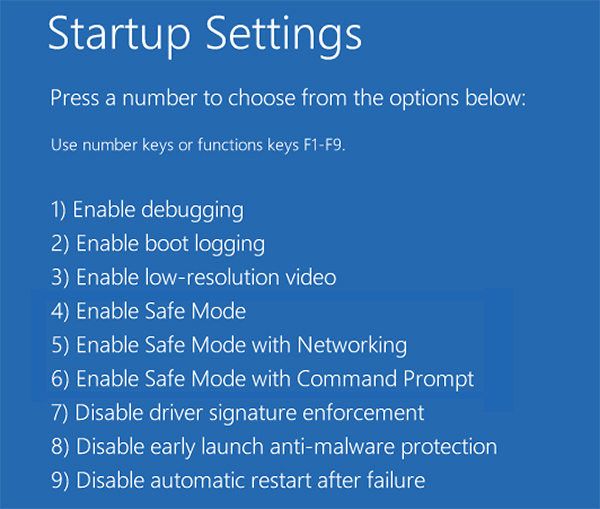
Methode 6: Systeemherstel van uw laptop
Als geen van deze methoden werkt om van het zwarte scherm in de Toshiba laptop af te komen, is het tijd om uw laptop te voorzien van een systeemherstel. Probeer deze stappen.
Stap 1: Om te beginnen, alles wat je nodig hebt is een opstartbare Windows-schijf en plaats deze in uw laptop. Kies “Repareren” wanneer daarom wordt gevraagd. Ga naar “Problemen oplossen” > “Geavanceerde opties” > “Systeemherstel”.
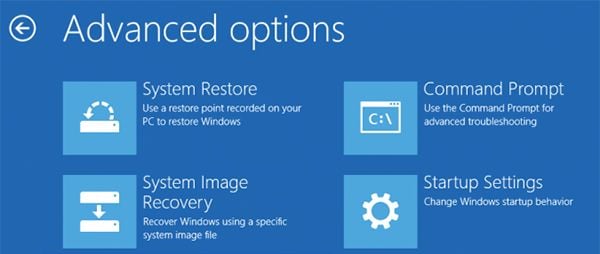
Stap 2: Wanneer u het volgende scherm ziet, klikt u onderaan op de knop “Volgende”.
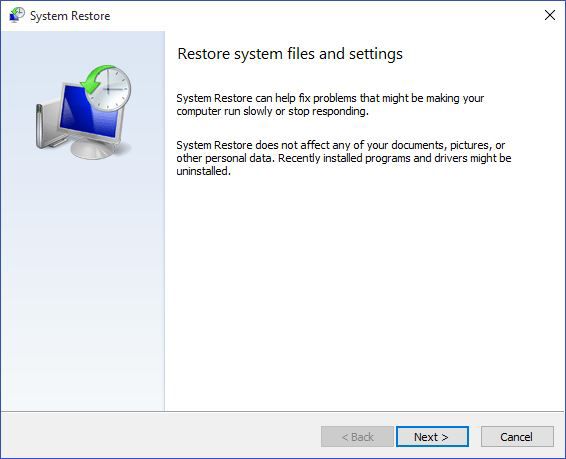
Stap 3: U kunt het gewenste herstelpunt kiezen. Klik op “Volgende” om verder te gaan.
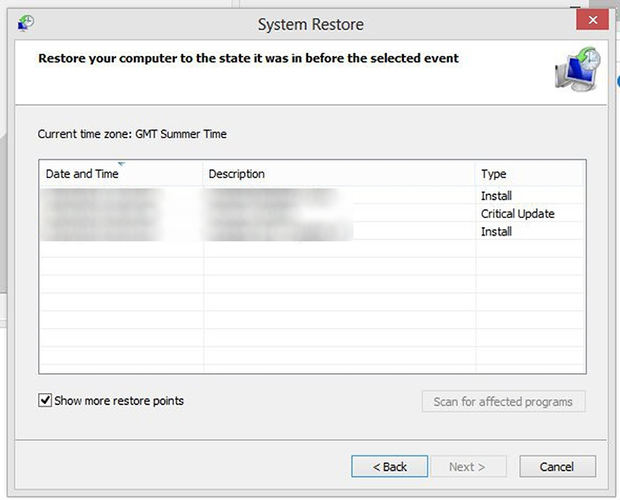
Stap 4: Klik nu op “Voltooien” en het systeemherstel zal worden gestart. Zodra dit is voltooid, start u uw laptop opnieuw op en kijkt u of het probleem zich blijft voordoen.
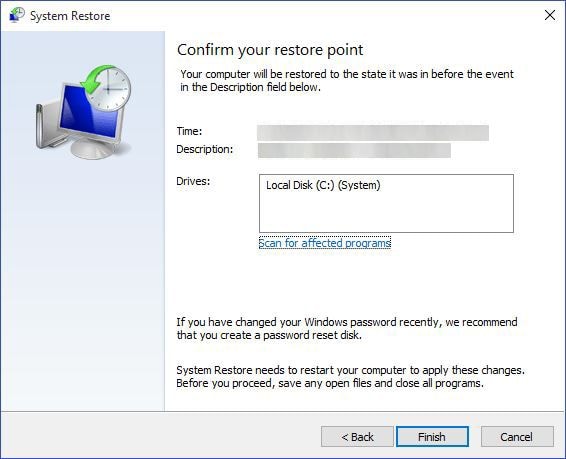
Deel 3: Hoe kunt u gegevens herstellen als de bovenstaande methoden het probleem niet hebben opgelost?
Wel, u hebt elke tip geprobeerd om het zwarte scherm van uw Toshiba laptop bij het opstarten te verhelpen. Echter, al die tijd, moet u zich hebben afgevraagd over uw verloren gegevens. Maak je geen zorgen! We hebben een magisch idee dat u zal helpen uw belangrijke gegevens te herstellen. We hebben het over het Recoverit Data recovery programma. Dit programma wordt vertrouwd door miljoenen gebruikers over de hele wereld vanwege zijn veilige en betrouwbare methode van data recovery.
Volg deze stappen om verloren data te herstellen met Recoverit:
Stap 1: Maak opstartbare media
Lanceer Recoverit nadat u het geinstalleerd heeft op een andere laptop/PC. Kies dan de optie “recover from crash computer” en klik op “Start.”

Sluit een lege CD/USB Drive aan op de PC en druk op “Start” wanneer het gedetecteerd wordt.
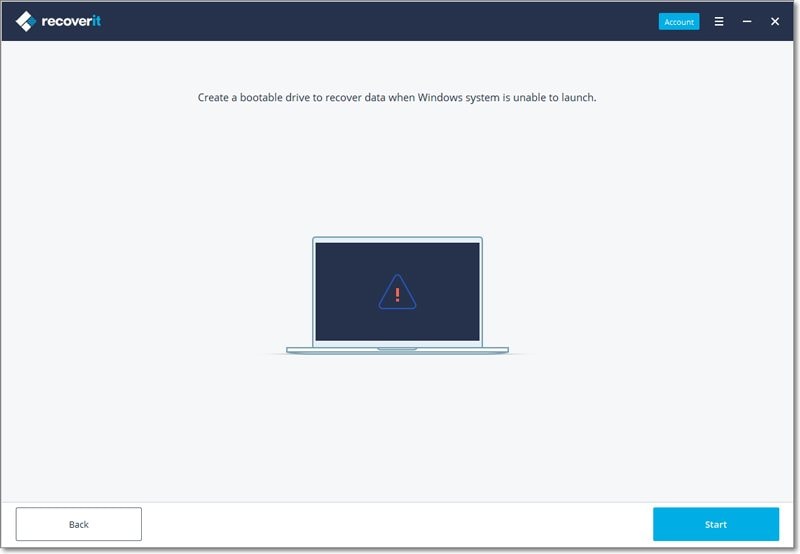
Kies vervolgens een modus om een opstartbaar station te maken. Klik op de knop “Maken” om verder te gaan.

U ontvangt een waarschuwingsbericht over het formatteren van de flashdrive. Bevestig en ga verder. Zodra u op de “format” knop klikt, zult u zien dat de firmware aan het downloaden is.

Als Recoverit de firmware kan downloaden, zal het beginnen met het formatteren van uw bootable drive. Deze bootable drive zal gemaakt worden om uw gecrashte laptop op te starten.
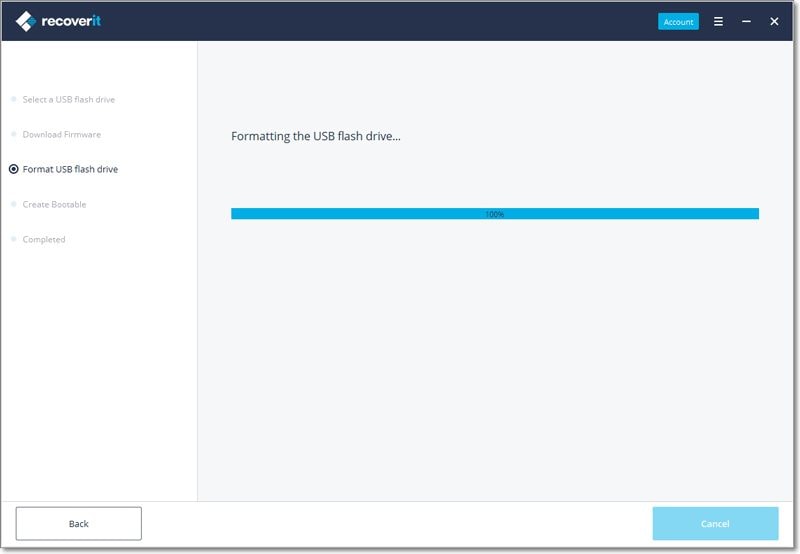
U zult zien dat er een bootable USB flash drive zal worden gemaakt.

Stap 2: Computer opstarten met opstartbaar medium
Als een opstartbaar medium is gemaakt, is het tijd om de computer op te starten met het opstartbare medium. Volg deze stappen om de computer op te starten met opstartbare media.
- Sluit het USB-station of de CD/DVD aan op uw laptop
- Stel het BIOS in om op te starten vanaf USB- of CD/DVD-station
- U moet uw gecrashte computer opnieuw opstarten en vervolgens de BIOS-invoertoets typen wanneer het eerste scherm wordt weergegeven.
Stap 3: Selecteer een herstelmodus
Als uw gecrashte computer eenmaal opstartbaar is geworden, kunt u een herstelmodus kiezen. U kunt kiezen voor gegevensherstel en kunt een schijf selecteren en beginnen met scannen. Sluit een goede harde schijf aan op de gecrashte laptop.
Step 4: Herstellen en opslaan
Als het scannen klaar is, moet u een locatie kiezen waar u de herstelde gegevens kunt opslaan. Klik op de Recover knop. Dan, zal Recoverit beginnen met het herstellen van de gegevens van uw gecrashte laptop.
Als de gegevens zijn hersteld, krijgt u een “gefeliciteerd!” bericht. Na het herstellen, is het aanbevolen om het op te slaan op een andere locatie als het origineel.
The Bottom Line
Een gecrashte laptop of zwart scherm op een computer is een van de meest voorkomende problemen die kan leiden tot data verlies. Aangezien de meeste van onze gegevens zijn opgeslagen in onze digitale apparaten, is het zeer belangrijk om ze veilig te houden. Daarom is het erg belangrijk om een programma te hebben zoals Recoverit, dat u kan helpen om alle essentiële gegevens te herstellen, zelfs van een kapotte of gecrashte laptop of PC. Recoverit programma heeft high-tech functies die kunnen helpen bij het herstellen van data van alle soorten digitale apparaten. Dus, waar wacht u nog op? Gebruik Recoverit, en krijg uw verloren data terug binnen een paar minuten, zelfs na Toshiba Laptop zwart scherm bij opstarten probleem!
Computer Problemen Oplossen
Win Systeem Crash
- Crack Bios Password
- Fix Run Dll Errors
- Fix Taskbar Disappeared Fout
- Verhelp BootMGR Image Corrupt
- MBR Fouten verholpen
Windows Tips
- Download iCloud op PC
- Verschil tussen Bestandssystemen
- Verhelp Computer Oververhitting
Computer Problemen
- SMART Status Bad Error
- Verhelp Grub Loading Error
- Remove Admin Password
Blauwe Scherm Fouten
- Fix 0x000000f4 Fout
- Blauw scherm 0x0000003b
- Fix Fouten 0x0000001e
- Blauw scherm 0x00000c2